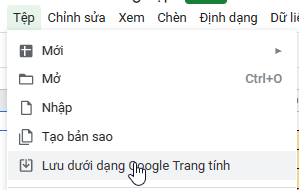Trong nhiều tình huống thực tế, người dùng sử dụng song song cả Excel và Googlesheet. Khi đó thường xảy ra tình huống làm công thức trên Excel chạy bình thường nhưng khi upload file hoặc copy công thức lên GoogleSheet thì công thức bị lỗi, và lỗi chủ yếu xuất hiện với công thức mảng.
NHẬN DẠNG CÔNG THỨC MẢNG
Một số đặc điểm nhận dạng công thức mảng
- Công thức có xuất hiện dấu { } trước và sau công thức. Ví dụ: {=SUM(IF(A1:A10="N",C1:C10,0))}
- Có xuất hiện toán tử so sánh cả 1 cột hoặc 1 vùng dữ liệu với 1 giá trị. Ví dụ: A1:A10="N"
- So sánh hoặc phép tính với các vùng. Ví dụ: C1:C10*D1:D10
Tham khảo thêm về nhận dạng công thức mảng TẠI ĐÂY
HƯỚNG DẪN ĐƯA CÔNG THỨC MẢNG CỦA EXCEL LÊN GOOGLE TRANG TÍNH
Bước 1: Kiểm tra công thức sử dụng dấu ngăn cách là dấu , hay ; thì sửa dấu tương ứng cho đúng dấu ngăn cách giữa các tham số trên Googlesheet
Bước 2: Lồng thêm hàm ARRAYFORMULA bên ngoài công thức
Ví dụ: Công thức trên Excel là: =SUM(IF(A1:A10="N",C1:C10,0))
Thì khi chuyển sang Googlesheet sẽ sửa thành: =ARRAYFORMULA(SUM(IF(A1:A10="N",C1:C10,0)))
Ví dụ như hình ảnh sử dụng hàm LOOKUP với mảng và khi đưa lên Googlesheet thì thêm hàm ARRAYFORMULA bên ngoài
Lưu ý: Trong Excel có hàm AGGREGATE cho phép sử dụng công thức mảng ở 1 vài tham số. Nhưng trong Googlesheet thì chưa có hàm này. Người dùng sẽ thay thế bằng hàm FILTER, LARGE, SMALL theo tình huống cụ thể
{Đt Zalo} - 038 696 1334